音频管理器主要可以设置音频设备、音量控制、录音机和麦克风等管理,如果开启“Realtek音频管理器”的话,一般也会在windows系统任务栏通知区域中显示音频管理器图标,虽然有助于我们设置,但该程序图标也是很少用得到的,反而会在通知区域占用一席之地,所以有些用户会去选择关闭音频管理器程序图标。下面给大家介绍两种关闭音频管理器技巧。
方法一、关闭音频管理器图标
1、win7 64位旗舰版下载后,随着声卡驱动的更新,Realtek音频管理器会被安装在系统里面。一般来说,默认情况下都是开启的,关闭之后可以节约系统资源。第一步就是右击任务栏选择属性,接着依次点击“任务栏→通知区域→自定义”等选项;
2、选中Realtek DH音频管理器的图标 → 在不活动时“隐藏”或者“总是隐藏”→点击确定;
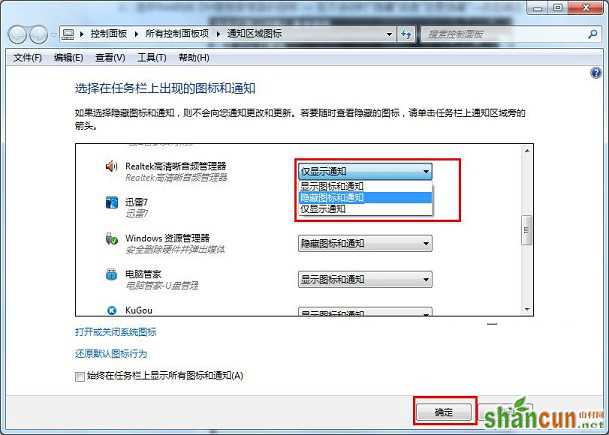
方法二、直接关闭音频管理器程序
1、即使关闭了图标,音频管理器程序还是开的,这时候就使用任务管理器关闭。先在键盘上点击快捷键Ctrl+Alt+Del将Windows任务管理器调出,然后选择RTHDCPL.EXE→结束进程;
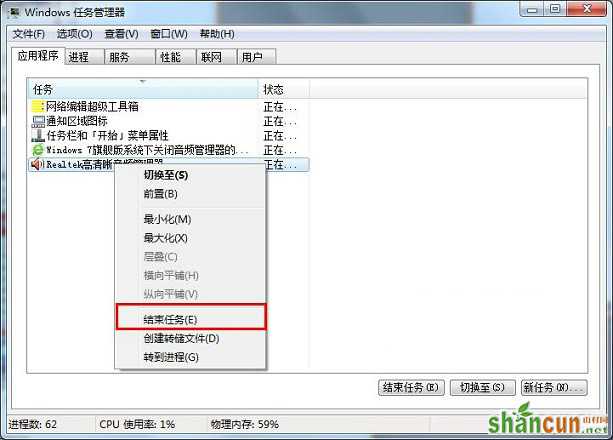
2、不过这里的关闭只能暂时有效,重启电脑之后,它还是会随机启动,那么要如何彻底关闭它呢,具体操作方法:首先开始→运行→输入:msconfig 回车打开系统配置实用程序。
3、切换到“启动”选项卡,然后找到并去掉RTHDCP前的对勾→点击确定即可。
教程的几种方法主要是通过隐藏win7纯净版64位音频管理器图标、临时关闭音频管理器程序和关闭音频管理器开机启动这几种方式,用户可以根据个人需求来进行选择管理。















